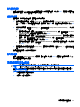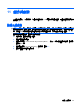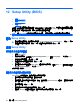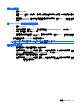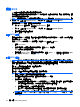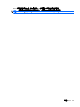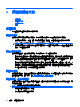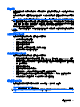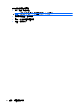HP Notebook User Guide-SuSE Linux
更新 BIOS
HP 網站上可能會提供您電腦隨附的軟體更新版本。
有可用的網路連線時,電腦將會定時檢查 BIOS 的更新版本。如有可用的更新,電腦將會顯示通知。請
依照螢幕上的指示完成更新。
附註: 若要設定檢查 BIOS 更新的頻率,請按一下 MeeGo 面板上的「應用程式 (Applications)」圖
示。按一下「系統工具 (System Tools)」,然後按一下「更新系統 (Update System)」。
若要手動安裝 BIOS 更新,請遵循下列步驟進行:
1. 按一下 MeeGo 面板上的「應用程式 (Applications)」圖示。
2. 按一下「系統工具 (System Tools)」,然後按一下「更新系統 (Update System)」。
3.
請依照畫面上的指示繼續執行。
判斷 BIOS 版本
若要判斷可用的 BIOS 更新檔,是否包含比目前安裝在電腦上的版本更新的 BIOS 版本,您必須知道目
前安裝的系統 BIOS 版本。
使用 Setup Utility 可以顯示 BIOS 版本資訊(又稱為 ROM 日期 和系統 BIOS)。
1. 啟動 Setup Utility。
2. 如果沒有顯示系統資訊,請使用方向鍵選取「主要 (Main)」功能表。
BIOS 和其他系統資訊便會顯示。
3. 若要離開 Setup Utility ,請使用方向鍵選取「離開 (Exit) 」> 「離開但不儲存變更 (Exit
Discarding Changes)」,然後按 enter。
下載 BIOS 更新
注意: 為了減少毀損電腦或安裝失敗的風險,請只有在電腦使用 AC 變壓器連接至可靠的外部電源
時,才下載並安裝 BIOS 更新。在電腦使用電池電力、銜接在選購的銜接裝置,或連接到選用的電源運
作時,請勿下載或安裝 BIOS 更新。在下載與安裝期間,請遵循下列指示進行:
請勿從 AC 電源插座拔出電源線,中斷電腦的電力。
請勿關閉電腦或啟動睡眠模式。
請勿插入、取出、連接或中斷連接任何裝置、纜線或電源線。
1. 請到 HP 網站上,存取提供您電腦相關軟體的網頁。
2. 依照畫面上的指示識別您的電腦,並存取您要下載的 BIOS 更新。
3.
在下載區域,遵循這些步驟:
a. 找出比目前安裝在您電腦上的 BIOS 版本更新之 BIOS 更新檔。記下日期、名稱或其他識別
碼。當更新檔下載到硬碟後,您可能稍後需要此資訊來找出更新檔。
b.
按照畫面上的指示,將您的選項下載到硬碟上。
記下 BIOS 更新下載到硬碟上的位置路徑。當您準備安裝更新時,需要存取此路徑。
附註: 如果電腦已連上網路,請在安裝任何軟體更新檔,尤其是系統 BIOS 更新檔之前,先洽詢
網路管理員。
48 第 12 章 Setup Utility (BIOS)